Встановлення драйверів на ноутбуці
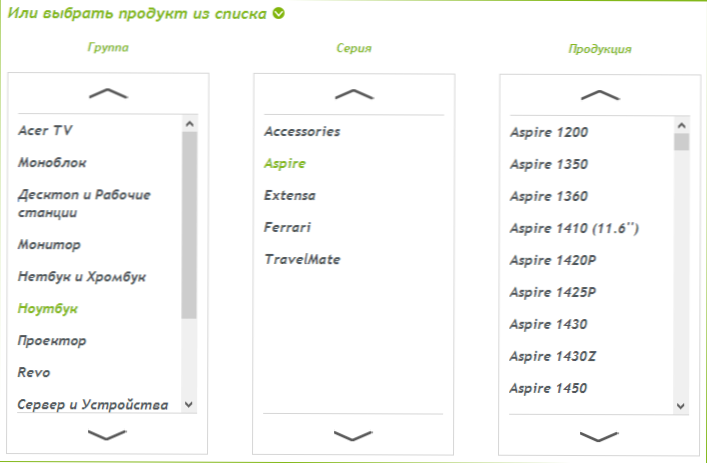
- 1393
- 358
- Alfred Leuschke
У вільний час я іноді відповідаю на запитання користувачів щодо служб та відповідей Google та пошти.Ру. Один з найпоширеніших видів питань стосується встановлення драйверів на ноутбуці, вони зазвичай звучать наступним чином:
- Встановлений Windows 7 Як встановити драйвери на ноутбуці ASUS
- Де завантажити драйвери на ноутбуці такої та такої моделі, дайте посилання
І тому подібне. Хоча теоретично питання про те, де завантажити та як встановити драйвери, не слід задавати особливо, оскільки в більшості випадків це очевидно і не викликає особливих проблем (є винятки для деяких моделей та операційних систем). У цій статті я спробую відповісти на найчастіше задані питання, пов’язані з встановленням драйверів у Windows 7 та Windows 8. (См. Також встановлення драйверів на ноутбуці ASUS, де завантажити та як встановити)
Де завантажити драйвери на ноутбуці?
Питання, де завантажити драйвер на ноутбук, мабуть, найпоширеніший. Найбільш правильна відповідь на це - з офіційного веб -сайту виробника вашого портативного комп'ютера. Там буде справді безкоштовно, у водіїв (швидше за все) буде найновіша поточна версія, вам не потрібно буде надсилати SMS, і інших проблем не буде.
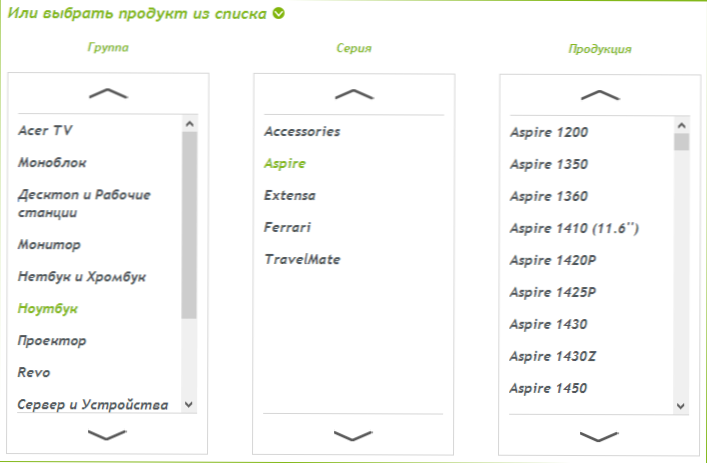
Офіційні сторінки завантаження драйверів для популярних моделей ноутбуків:
- Toshiba https: // emea.Динбаук.Com/підтримка/драйвери/
- Asus https: // www.асус.com/ ru/ (виберіть продукт і перейдіть на вкладку "Завантажити".
- Sony Vaio http: // www.Соні.Ru/support/ru/hub/comp_vaio (про те, як ви можете встановити драйвери Sony Vaio, якщо вони не встановлені стандартними методами, ви можете прочитати тут)
- Acer http: // www.Ацер.ru/ac/ru/ru/concent/водії
- Lenovo http: // підтримка.Леново.com/ru_ru/завантаження/за замовчуванням.Сторінка
- Samsung https: // www.Samsung.Com/ru/підтримка/завантаження/supportdowloadmain.робити
- Hp http: // www8.HP.com/ru/ru/підтримка.HTML
Подібні сторінки також доступні для інших виробників, знайти їх не складно. Єдине, що не запитують запитів Yandex та Google, де завантажувати драйвери безкоштовно або без реєстрації. Тому, як і в цьому випадку, ви не потрапите на офіційний веб -сайт (вони, звичайно, не пишуть, що завантаження безкоштовне), а на спеціально «заточеному» сайті для вашого запиту, вміст якого не обов'язково буде відповідати З вашими очікуваннями. Більше того, на таких сайтах ви ризикуєте отримати не тільки водіїв, але й віруси, брюки, Руткіна та інші нечувані злі духи на вашому комп’ютері.

Як завантажити драйвери з офіційного сайту?
На більшості сайтів виробників ноутбуків та іншого цифрового обладнання на всіх сторінках є посилання "підтримка" або "підтримка", якщо сайт представлений лише англійською мовою. А на сторінці підтримки, у свою чергу, можна завантажити всі необхідні драйвери для вашої моделі ноутбука для підтримуваних операційних систем. Зауважте, що якщо, наприклад, ви встановили Windows 8, то з високою ступенем ймовірності драйвери для Windows 7 також підходять (можливо, програма встановлення повинна бути запущена в комбінованому режимі). Встановлення цих драйверів, як правило, зовсім не складно. Ряд виробників на сайтах мають спеціальні програми для автоматичного завантаження та встановлення драйверів.
Автоматична установка драйверів на ноутбуці
Однією з найпоширеніших рекомендацій, які користувачі дають у відповідь на запитання, пов'язані з встановленням драйверів, - це використання програми рішення драйвера, яку можна завантажити безкоштовно з сайту http: // drp.Su/ru/. Програма працює наступним чином: Після запуску вона автоматично визначає всі пристрої, встановлені на комп’ютері, і дозволяє автоматично встановлювати всі драйвери. Або водії окремо.
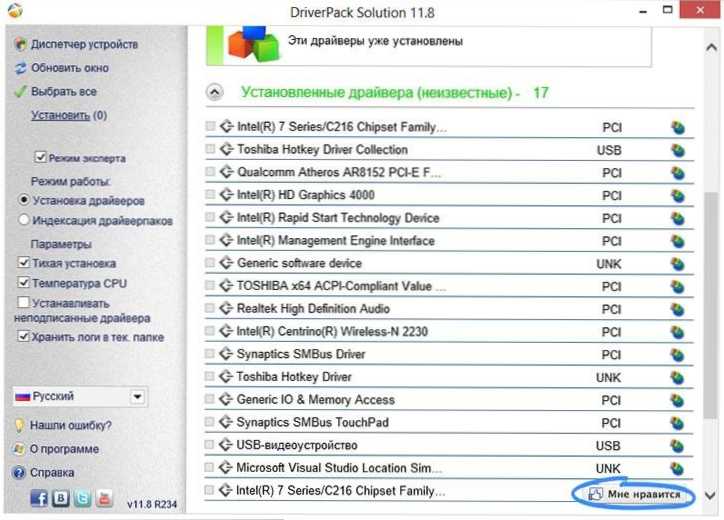
Насправді я не можу сказати нічого поганого щодо цієї програми, але, тим не менш, у випадках, коли потрібно встановити драйвери на ноутбуці, я не рекомендую його використовувати. Причини цього:
- Часто в ноутбуках є конкретне обладнання. Рішення драйвера встановить сумісний драйвер, але він може не працювати адекватно - часто це трапляється з адаптерами Wi -fi та мережевими дошками. Крім того, саме для ноутбуків деякі пристрої взагалі не визначаються. Зверніть увагу на скріншот вище: 17 драйвери, встановлені на моєму ноутбуці, невідомі програмі. Це означає, що якби я встановив їх з ним, вона замінила б їх сумісними (невідома, наприклад, не могла працювати звуком або не підключати Wi-Fi) або взагалі не встановив би.
- Деякі виробники у власних програмах для встановлення драйверів включають певні патчі (виправлення) для операційної системи, які забезпечують продуктивність драйверів. Цього немає в DPS.
Таким чином, якщо ви не поспішаєте (автоматична установка швидша, ніж процес завантаження та встановлення драйверів по одному), я раджу вам використовувати офіційний веб -сайт виробника. Якщо ви все -таки вирішите скористатися простим способом - тоді будьте обережні, використовуючи рішення для драйверів: краще перемикати програму на режим експерта та встановити драйвери на ноутбук по черзі, не вибираючи очок "Встановити всі драйвери та програми ". Я також не рекомендую залишати програми для автоматичного оновлення драйверів у AutoStrooplast. Насправді вони не потрібні, але вони призводять до повільнішої роботи системи, розряду акумулятора, а іноді і до більш неприємних наслідків.
Я сподіваюся, що інформація в цій статті буде корисною для багатьох користувачів -початківців - власників ноутбуків.

